 > 新闻中心 > 评测室
> 新闻中心 > 评测室

自从Google在去年以16.5亿美元
准备软件:
Microsoft Windows Media Load Simulator 9 Series
Microsoft Windows Media Services 9 Series
介绍:
Windows Media server 9系列安装的第一步是,首先要建立一个客户端,并且确认与服务器相连接,另外需要安装Microsoft Windows Media Services 9 Series。如果你的服务器端是有互联网接入的,那首先要确保你所使用的服务器在最低的负载情况下运行。从这个角度来看,因为有着世界范围的客户端接入,这样的测试更具真实性。但我们建议使用一个虚拟的仿真环境进行测试。
介绍Windows Media Load Simulator
你可以在一个或多个客户端上运行Windows Media Load Simulator去模拟大量的客户连接。你也可以设定程序去模拟许多的用户行为,包括连续运行播放程序、寻找指令内容和通过应用验证来连接等等。你可以通过使用Windows Media Load Simulator去模拟超过1000个测试用户或监视一个在线服务器在服务器上从而测试一个服务器的上限。这一节就描述了Windows Media Load Simulator如何工作和对系统的要求。
Windows Media Load Simulator是如何工作的
当程序在运行时,Windows Media Load Simulator界面上的性能计数器给你一个有关于客户连接数量和类型、收到的数据总量和连接错误的实时信息。更多的实时信息都是可利用在用于Microsoft Management Console(MMC)的Windows媒体服务器snap-in的监视器标签卡上或用于网页的Windows媒体服务器管理员。标签卡上的计数器显示了实时用户连接状态。你可以点击标签卡上的View Performance Monitor按钮去监视Windows媒体性能计数器。这些计数器提供关于Windows媒体服务器的信息,例如活跃流的数量,硬盘每秒的延迟阅读数和服务器CPU当前的使用率。
在一个测试的最后,你可以研究下面记录中的结果来了解到你的服务器是如何处理模拟下载的:
1.下载模拟日志。包括连接用户的相关信息,比如用户连接状态,重放状态和连接错误。
2.服务器性能日志。包括计算机上运行的Windows媒体服务器的性能信息,提供在可配置时间间隔内的系统状态的snapshots。这个日志包括了一些信息,比如每秒硬盘延迟读取的数量,拒绝的验证的数量,终止流和服务器使用率的数量。
3.Windows媒体服务器记录。包括访问Windows媒体服务器的内容,连接状态信息的列表,正被访问的内容的名称,以及传输过程中丢掉的数据总量。
你可以运行Windows Media Load Simulator在服务器进入工作前去测试你的服务器和网络的配置,也可以去监控你的系统在线之后的安全情况。如果必要的话,你可以通过应用Windows媒体服务器snap-in或者针对网页的Windows媒体服务器管理员去对一个在线的Windows媒体服务器的设置进行修改。如果你服务器的硬盘,CPU和网卡运行顺畅的话,用户就可以很快地连接到这个服务器并且可以体验高质量的不受干扰的stream。网络条件和客户带宽会经常脱离你的控制,但是通过使用Windows Media Load Simulator,你就可以放心的完成那些你在服务器上完成的去测试客户连接质量和流的工作。
系统要求:
安装Windows Media Load Simulator客户端安装软件和硬件配置在以下标准之上:
Microsoft Windows Server 2003标准版;Windows Server 2003企业版或Microsoft WindowsXP专业版
Microsoft Internet Explorer 6.0 or later
550MHz处理器
100Mbps网络连接
20 MB磁盘空间给日志存储,10GB操作系统空间。
使用Windows Media Load Simulator
Windows Media Load Simulator有两个主要的应用:作为一个顶级的应用或重点地测试器,以及作为一个在线的监控器。以下的列表概述了这两种功能:
Peak和Stress测试
你可以在期望的峰值下载条件下对每个下线的服务器进行测试然后研究这些结果。做完这些之后,增加下载然后记录下服务器性能的变化和当你接近服务器能力极限时的流的质量。你可以用这些结果为那些被服务器允许的用户连接设置极限值。你可以用某一个Windows Media Load Simulator管理的界面去设置用户数量的最大值,使用带宽的最大值以及最大的文件比特率。
典型的结果可以表明计算机CPU、内存或硬盘或带宽的问题。举个例子,比如一个慢的CPU会导致一个相对慢的许多用户连接有很高的CPU占用率还会导致很高的不定连接和流的错误。Windows媒体服务器中的延迟传递计数器也会指出慢的CPU。一个慢的硬盘会导致在重压下的大量的延迟读取。延迟读取在全部是静态数据时并不是一个典型的问题,比如静态的图像或网页。但是,当服务器是以实时数据媒体内容为主的情况下,数据必须是在它实施时可行的。
在线监控
接下来这个段所描述的流程是关于使用Windows Media Load Simulator两个方面模式来帮助你决定或维持你的服务器的安全的。流程如下:
1.决定一个客户的Profile
2.制作测试源内容
3.为测试使用峰值作设置
4.设定下载模拟器
5.运行测试
6.设置在线模拟器
决定一个客户的Profile
在你运行一个测试前,测定典型的峰值客户计数和典型的客户profile。典型的峰值客户计数是最大量的会在规律的基础上同时产生流内容的用户数量。用户profile是基于那些可提供给用户并且会被用户用到相关内容方式的内容。用户的行为(比如寻找,打开和关闭流)和证明要求额外的服务器资源并且应该包含于一个完全的模拟测试中。由于你在将你的服务器完全置于在线前无法测定它的极限,所以你应该在模拟测试中把期望值设定的比你想象中的实际情况更高些。在你测定客户计数和profile时参考以下的条目:
并发流。那些会被同时连接的平均的和最大数量的客户数量是什么?
混合的散播和按需求的内容。你会将哪种类型的内容提供给用户?这些内容中有多少是散播的,有多少是按需求的?
用户的行为。用户会怎样播放这些内容?你期望用户从始至终的用一个方式播放所有的内容或是视内容而定?
比特流内容。有多少内容被用于Multiple-bit-rate的编码?
验证。用户是否需要提供一个用户名和密码来获得对内容的访问权?
创造测试源内容
如果你可以的话,就使用同样的Windows媒体文件做服务器在线时你流入的测试。如果你还未创造任何内容或者你的内容是直播的,创造接近模拟的比特率和实际内容长度的占位符内容。例如,如果你计划通过multiple-bit-rate编码播报一个直播的事件,就用同样的设置编码一个直播的占位符流。另外,编码内容包含了相似数量的在屏幕上的运动。例如,如果你流向一个直播的音乐
部分用户的行为可以通过内容的性质而测定。例如,如果你的site有很多short clips,一个用户可能会打开或关闭许多文件会浏览或寻找不同的文件的部分。这个用户会寻找不同片段的信息。许多用户的寻找和浏览在一个超负载的服务器上可能会被视为延迟的读取和高CPU占有率。如果内容是直播的,硬盘访问可以被忽略不计。但是你可能会遇到由慢的CPU或慢的RAM或增长的迟发送率的错误。然而用户可以在任意时间访问按需求的内容,在广播的直播内容时下载到服务器的用户通常是很多的因为访问在一个时间时期内是集中的。
支持multiple-bit-rate内容和鉴别用户去播放受保护的内容也是对服务器的一个额外的负担。Windows Media Load Simulator有办法用stress test供你解决这些重点。
为测试使用峰值作设置
峰值使用和压力测试要求在下线时通过一个少用户数的本地区域网络(LAN)来完成。当一定数量的现实用户被连接到你的服务器时,Windows Media Load Simulator创造出了你可以感受到的相同的服务器和网络下载。如果你运行一个stress测试在一个活跃的网络之上,这个测试可能会消耗掉所有可用的带宽并且阻止实际用户获得对服务器的访问。通过在限于少数的LAN中运行峰值使用测试,可以避免互联网或因特网上的用户中断,而且你可以尽可能多地增加比特率去全面的测试所有用户和本地网络硬盘。下面的图展示了一个典型的LAN布局。
这个布局假定了一个测试条件:一个被连接到五台运行着Windows下载模拟器的计算机上的,在带宽为28.8千比特每秒的情况下能同时允许1000个并发流Windows媒体服务器,每个能模拟200个用户连接。这个布局也包括了一个细微的编码器计算机,如果你想使用一个动态流去测试系统和一个细微存储器设备或者是服务器是否Windows媒体服务器可以访问按需求的文件通过那个源头。
计算机要运行Windows Media Load Simulator则必须有能力平稳地模拟大量的用户连接。这个数量是独立的不仅仅在模拟用户的数量上,也需要在内容的比特率上和可行的网络带宽上。例如,在带宽为28.8千比特每秒的情况下200个被模拟的用户连接使用可以轻松的由100Mbps以太网连接所提供的5.6兆比特每秒的带宽,可是,如果内容流在300Kbps,合计的比特率将是60Mbps,这个数字已经接近了网络的极限。另外为了确保你的网络可以处理这个比特率,你也需要用系统监控器去核查用户的CPU和内存的占用率以确保这个占用率小于50%。一个超载的用户计算机将产生影响测试结果的错误流。
速度快的服务器可以做更高的流计数器。例如,一个有着4个处理机的服务器和1GB的RAM可以潜在的解决成千条并发流。用这种设备测试一个计算机,你需要添加更多地模拟客户连接或应用更快的客户计算机。如果你想增加服务器的容量,Thumb的规则是对于每个Windows媒体服务器使用3个客户计算机。这种3:1的规则是为了适应如果客户计算机有着相同规格服务器的情况。如果你使用的客户计算机的处理器很慢,你需要使用更多的客户计算机。例如,如果你的客户计算机有相同规格做为你的服务器计算机并且被连接到一个很快的网络,你需要要求大约三个客户计算机来运行Windows Media Load Simulator来增加一个服务器的容量。一般来说,你还将使用Windows Media Load Simulator来测试普通的下载,来确保你的网络和服务器配置是合适的。
你可以通过用Windows Server2003中的网络下载平衡功能平衡服务器下载从而帮助你的正在流动的媒体系统来添加可测量性和可靠性。一个下载平衡的系统是一群的服务器,但是展现在用户前时是作为一个服务器,有效地创造了几个中的一个。可以想象这种情况,在之前的图表中,用一群下载平衡(load-balanced)的服务器群取代一个单一的服务器的情况。运行Windows Media Load Simulator测试来反对整群的或者是单独的服务器。对于更多的关于网络下载平衡的信息,参照Windows帮助和支持。
设定Windows Media Load Simulator
设定Windows Media Load Simulator,要指定将要测试的服务器,要作为流的内容的来源和用户的配置。这一节对于如何配置Windows Media Load Simulator提供了一个总览;要了解全部的细节,请浏览Windows Media Load Simulator帮助。
1.开启Windows Media server下载测试
运行Windows Media Load Simulator,你必须复制一个名为WMLoad.asf的文件到服务器的Windows系统的%systemdrive%\Wmpub\Wmroot
2.指定一个要进行测试的Windows媒体服务器
无论是Configuration Wizard或是Load Test Configuration(Advanced)对话框,选择你想测试的Windows媒体服务器或服务器群的静态IP地址或fully qualified domain name(FQDN)类型。
3.指定源内容
添加源内容到Stream目录。这个列表包括了文件或者是动态流,你可以指定Windows Media Load Simulator是连续的或是随机的播放这些条目。
你也必须要指定模拟器是否要使用微软媒体服务器(MMS)草案来流向,实时流草案(RTSP),超文本传输草案(HTTP),或者联合的草案。如果你只想通过应用Transport Control协议(TCP)来测试流动,指定MMST,RTSPT,或者两者。如果你应用MMS或RTSP作为协议,模仿用户可以使用协议rollover。这意味着如果一个用户不能通过MMS连接,还可以“滚动越过”去使用RTSPU来代替。另外,如果一个用户不能用RTSP来连接,也可以滚动越过去使用RTSPU。
4. 创建用户信息
一个用户的情况决定了一个模拟的用户回放行为。对于每种情况的用户键入一系列用户来创造一个全面的用户情况。你所键入的全部用户的数量不能超过在计算机上运行着的Windows Media Load Simulator的容量。全部的从所有模拟计算机连接到你的服务器的用户数需要和所有的你所估计的典型峰值客户下载的并发连接数目相等。下面的表格描述了每种信息:
播放。模拟用户播放,停止或重启流
长时播放。模拟用户连续播放一个流。如果内容是一个文件,用户就在文件结束时重复回放
打开/关闭。模拟用户打开一个流但是播放前关闭它
寻找。模拟用户向前或向后寻找一个流,或者如果这个内容是一个服务器面的播放列表,则跳过不同的播放列表条目。如果这个内容是一个活动的流或者是一个没有在索引里的文件,则客户无须寻找就可以播放它
选择。模拟用户打开一个流,然后或者是用随机选择的一个比特速率(如果内容是多比特率内容)或者是用编码比特率(如果内容是单一比特率内容)来播放它
随机
如果你已经把所有的估计用户下载定为100,并且希望客户一直按照一种方式播放,你就可以,比如说,键入下面这些客户情况设置:
|
Client Type |
Setting |
|
Play |
5 |
|
Long play |
90 |
|
Open/Close |
5 |
|
Client Type |
Setting |
|
Play |
60 |
|
Long play |
40 |
|
Seek |
60 |
|
Open/close |
40 |
5. 添加验证
用户可以被设置验证来获得对服务器上被Windows Media publishing point security保护的内容的访问权。要测试验证,你可以在每一个文件或publishing points上设置访问权,然后模拟用户试图访问内容。你必须要把Windows Media server和在计算机上运行的用作验证测试的Windows Media Load Simulator都做设置。如果你想可以在服务器上运行WMS Digest验证,你需要设置Windows Media Load Simulator使用适当的用户名和密码。要了解更多的关于publishing point security的信息,请参见Windows Media Services帮助。
6. 键入测试的持续时间和可用的记录
你可以在小时,分钟和秒中指定一个时间间隔,或者你可以指定Windows Media Load Simulator在一定数量的错误后有一个停顿。你也可以无限期的运行这个测试。
小结: